Kaip pataisyti Neturite leidimo išsaugoti šioje „Windows“ vietoje

Kai „Windows“ rodoma klaida „Neturite leidimo išsaugoti šioje vietoje“, tai neleis jums išsaugoti failų norimuose aplankuose.
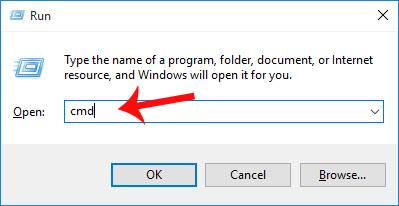
DLink WiFi modemas šiuo metu yra vienas iš populiariausių visų trijų operatorių VNPT, Viettel ir FPT modemų su modemu DLink 600 ir modemu DLink Dir 605L. Ir panašiai kaip naudojant modemus iš TP-LINK, Tenda ar Gpon FPT modemo, norint padidinti WiFi tinklo saugumą, būtina reguliariai keisti DLink WiFi slaptažodį. Žemiau esančiame straipsnyje paaiškinsime, kaip pakeisti „DLink WiFi“ slaptažodį 3 operatoriams VNPT, Viettel ir FPT.
1 žingsnis:
Pirmiausia kompiuteryje atidarykite žiniatinklio naršyklę ir pasiekite IP adresą http://192.168.1.1 arba http://192.168.0.1.
Kai prieisime, pasirodys vartotojo vardo ir slaptažodžio prisijungimo sąsaja. Tačiau jei prisijungimo sąsaja nerodoma prisijungus, galite atlikti toliau nurodytus veiksmus.
Atidarykite dialogo langą Vykdyti , tada įveskite cmd komandą ir spustelėkite Gerai.
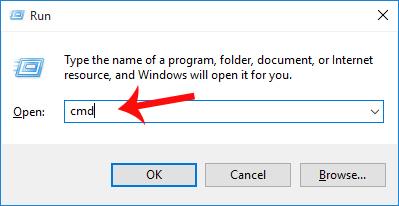
Tada, kai atidarome komandų eilutės eilutę , įvedame komandą ipconfig ir paspauskite Enter. Tada eilutėje Default Gateway matysime modemo valdymo IP diapazoną. Jums tereikia pasiekti šią nuorodą savo naršyklėje.
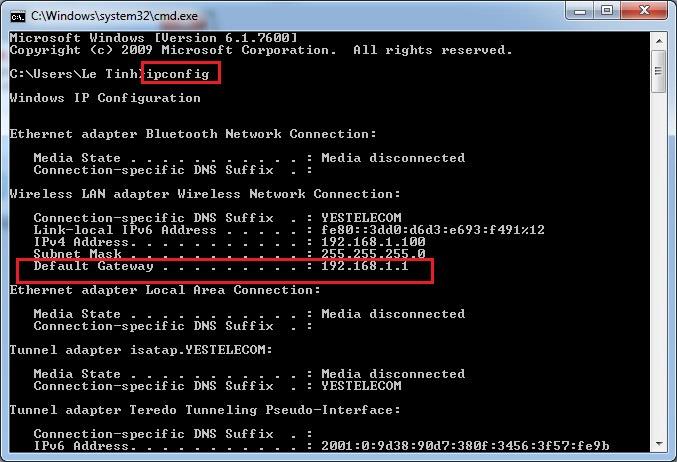
2 žingsnis:
Pasirodžius prisijungimo informacijos sąsajai, mes užpildysime Vartotojo vardą kaip admin ir slaptažodį kaip admin , tada spustelėkite Prisijungti žemiau.
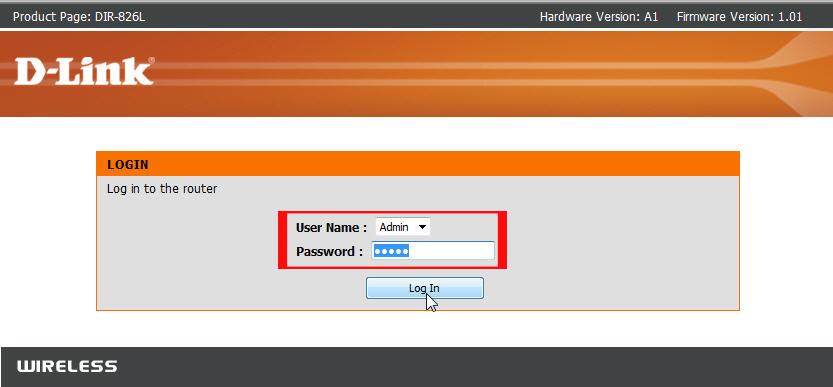
3 veiksmas:
Tada vartotojai pasiekia kelią Sąranka > Tinklo nustatymai . Slinkite žemyn po skyriumi „Iš anksto bendrinamas raktas“ ir įvesite naują „WiFi“ slaptažodį ir viskas.
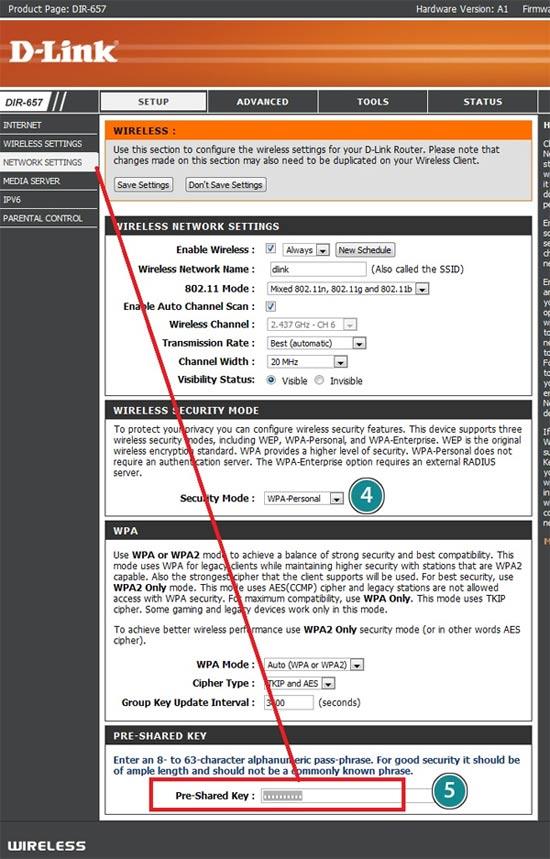
Atminkite, kad jei neturite tos pačios sąsajos kaip aukščiau, galite atlikti šiuos veiksmus. Pirmiausia taip pat turite prisijungti prie savo prieigos informacijos.
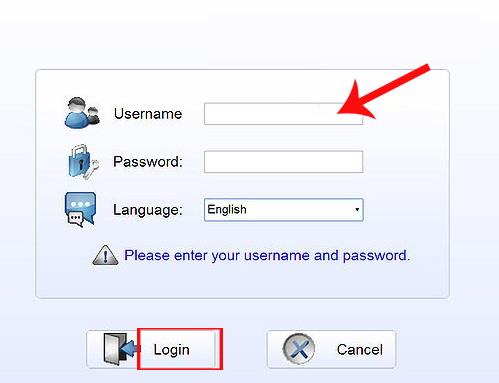
Kitoje sąsajoje pasirenkame Wireless .
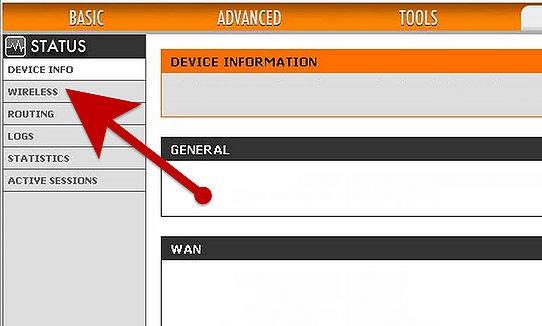
Tada skiltyje Belaidis ryšys pasirinkite Sauga .
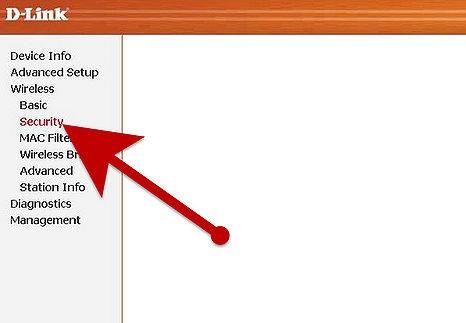
Mes pasirinksime SSID ir pakeisime „WiFi Dlink“ slaptažodį WPA/WPI prieigos fazės skiltyje . Galiausiai spustelėkite Taikyti / Išsaugoti, kad išsaugotume naują „WiFi“ slaptažodį.
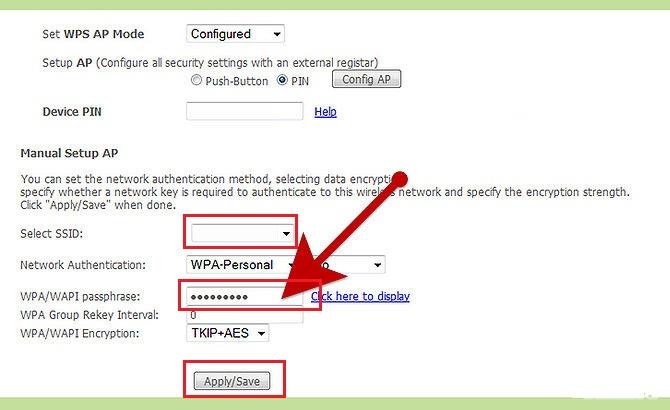
„WiFi DLink“ slaptažodžio keitimas šiek tiek skiriasi nuo to, kai keičiame „WiFi Gpon FPT“ arba „Tenda“ slaptažodį. „WiFi DLink“ informacijos keitimo sąsaja gali būti skirtinga, todėl skaitytojai turėtų pasirinkti vieną iš dviejų anksčiau pateiktų būdų, kad pakeistų „WiFi DLink“ slaptažodį VNPT, Viettel arba FPT tinkle.
Daugiau informacijos rasite šiuose straipsniuose:
Linkime sėkmės!
Kai „Windows“ rodoma klaida „Neturite leidimo išsaugoti šioje vietoje“, tai neleis jums išsaugoti failų norimuose aplankuose.
„Syslog Server“ yra svarbi IT administratoriaus arsenalo dalis, ypač kai reikia tvarkyti įvykių žurnalus centralizuotoje vietoje.
524 klaida: Įvyko skirtasis laikas yra „Cloudflare“ specifinis HTTP būsenos kodas, nurodantis, kad ryšys su serveriu buvo nutrauktas dėl skirtojo laiko.
Klaidos kodas 0x80070570 yra dažnas klaidos pranešimas kompiuteriuose, nešiojamuosiuose kompiuteriuose ir planšetiniuose kompiuteriuose, kuriuose veikia „Windows 10“ operacinė sistema. Tačiau jis taip pat rodomas kompiuteriuose, kuriuose veikia „Windows 8.1“, „Windows 8“, „Windows 7“ ar senesnė versija.
Mėlynojo ekrano mirties klaida BSOD PAGE_FAULT_IN_NONPAGED_AREA arba STOP 0x00000050 yra klaida, kuri dažnai įvyksta įdiegus aparatinės įrangos tvarkyklę arba įdiegus ar atnaujinus naują programinę įrangą, o kai kuriais atvejais klaida yra dėl sugadinto NTFS skaidinio.
„Video Scheduler Internal Error“ taip pat yra mirtina mėlynojo ekrano klaida, ši klaida dažnai pasitaiko „Windows 10“ ir „Windows 8.1“. Šiame straipsnyje bus parodyta keletas būdų, kaip ištaisyti šią klaidą.
Norėdami pagreitinti „Windows 10“ paleidimą ir sutrumpinti įkrovos laiką, toliau pateikiami veiksmai, kuriuos turite atlikti norėdami pašalinti „Epic“ iš „Windows“ paleisties ir neleisti „Epic Launcher“ paleisti naudojant „Windows 10“.
Neturėtumėte išsaugoti failų darbalaukyje. Yra geresnių būdų saugoti kompiuterio failus ir išlaikyti tvarkingą darbalaukį. Šiame straipsnyje bus parodytos efektyvesnės vietos failams išsaugoti sistemoje „Windows 10“.
Nepriklausomai nuo priežasties, kartais jums reikės pakoreguoti ekrano ryškumą, kad jis atitiktų skirtingas apšvietimo sąlygas ir tikslus. Jei reikia stebėti vaizdo detales ar žiūrėti filmą, turite padidinti ryškumą. Ir atvirkščiai, galbūt norėsite sumažinti ryškumą, kad apsaugotumėte nešiojamojo kompiuterio akumuliatorių.
Ar jūsų kompiuteris atsitiktinai atsibunda ir pasirodo langas su užrašu „Tikrinti, ar nėra naujinimų“? Paprastai tai nutinka dėl MoUSOCoreWorker.exe programos – „Microsoft“ užduoties, padedančios koordinuoti „Windows“ naujinimų diegimą.








